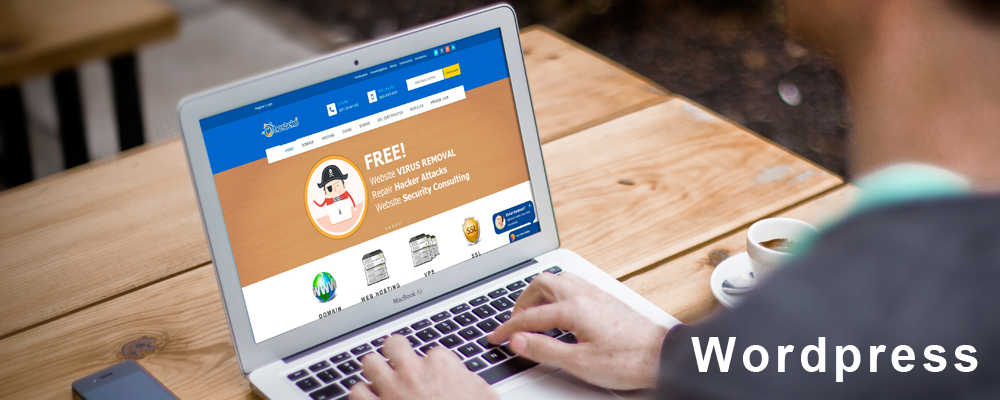Cara Mengisi Materi Pembelajaran pada E-Learning Moodle
Moodle sebagai platform E-Learning atau Learning Manajemen System (LMS) menyediakan berbagai jenis materi pelajaran atau di dalam moodle dikenal dengan sumber daya (resource). Sumber daya adalah item yang dapat digunakan guru atau dosen untuk mendukung pembelajaran, seperti file atau link.
Berikut ini beberapa jenis materi pelajaran atau sumber daya yang dapat ditambahkan pada kursus atau mata pelajaran di E-Learning moodle :
- Book – Sumber daya multi-halaman dengan format seperti buku. Guru dapat mengekspor Buku mereka sebagai IMS CP (untuk hal ini, admin harus mengizinkan peran guru untuk mengekspor IMS)
- File – File dapat berupa Gambar, dokumen pdf, spreadsheet, file suara, file video, dan file-file lainnya
- Folder – Untuk membantu mengatur file dan satu folder mungkin berisi file-file maupun folder lainnya
- IMS content package – Tambahkan materi statis dari sumber lain dalam format paket konten IMS standar
- Label – Dapat berupa beberapa kata yang ditampilkan atau gambar yang digunakan untuk memisahkan sumber daya dan kegiatan di bagian topik, atau dapat berupa deskripsi atau instruksi yang panjang.
- Page – Peserta atau siswa atau mahasiswa dapat melihat materi jenis ini dalam bentuk halaman web / HTML.
- URL – Dengan URL ini pengajar dapat mengarahkan peserta kursus atau siswanya ke halaman web di luar e-learning.
Setelah mengetahui jenis-jenis sumber daya atau materi yang didukung oleh moodle, sekarang anda akan belajar menambahkan materi pelajaran dengan beberapa langkah berikut ini :
- Login sebagai Pengajar, namun bisa juga sebagai Admin atau Manager.
- Pilih salah satu kursus atau mata pelajaran yang akan diberikan materi pelajaran. Biasanya ketika Pengajar berhasil login akan ditampilkan beberapa kelas yang diajar seperti gambar berikut ini :

- Klik salah satu untuk masuk ke mata pelajaran, dalam postingan ini di contohkan masuk ke kursus Jaringan Komputer (Kelas A) atau JARKOM-TI-A, sehingga akan tampil kursus atau mata pelajaran seperti tampilan berikut ini :
- Untuk menambahkan materi pelajaran harus mengaktifkan mode edit/ubah pada mata pelajaran. Caranya cukup mengklik icon Gear yang ada di bagian kanan dari Nama Mata Pelajaran kemudian klik Turn Editing On.
Setelah memilih Turn Editing On, maka bagian-bagian pada mata pelajaran akan dilengkapi dengan tool yang dapat digunakan oleh pengajar mengelola kelasnya termasuk menambahkan materi atau sumber daya.
- Untuk menambahkan materi pengajar dapat mengklik “+ Add an activity or resource” pada masing-masing bagian. Namun sebelum menambah materi, seorang pengajar juga dapat mengubah judul bagian yang pada gambar di atas, judul bagian materi masih terlihat tanggal dan bulan (contoh : 10 October). Untuk mengubahnya cukup mengklik icon pensil yang berada di sebelah kanan judul bagian, lalu mengganti judul dengan mengetikkan judul yang baru dan menekan Enter untuk menyimpan.
Setelah judul bagian materi di rubah dan telah sesuai, selanjutnya tambahkan materi pelajaran dengan mengklik “+ Add an activity or resource”.
- Pilih RESOURCE, File lalu klik pada tombol Add.
- Lengkapi Form Materi (Name, Description dan Select File), seperti contoh pada gambar berikut ini :
- Tambahkan pengaturan lain jika diperlukan dan klik pada Save and return to course.
Sampai langkah kedelapan, materi pelajaran dalam bentuk file telah berhasil ditambahkan dengan tampilan seperti pada gambar di bawah ini :
Pelajar/Siswa/Peserta kelas Jaringan Komputer dapat melihat dan mendownload materi pelajaran tersebut.
Pengajar dapat menambahkan sumber daya atau materi pelajaran dengan jenis yang lain, seperti URL, Page dan lainnya.